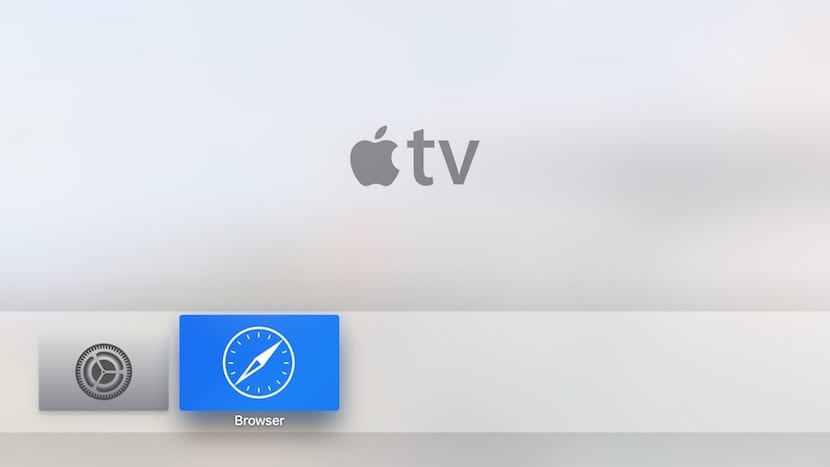
Salah satu ketiadaan Apple TV yang baru adalah Safari. Penyemak imbas web iOS dan OS X adalah salah satu aplikasi yang semestinya menurut banyak pihak di desktop Apple TV baru, tetapi nampaknya pada masa ini Apple tidak menganggapnya sesuai, Sebenarnya bukan begitu itu belum termasuk Safari, tetapi tidak menerima jenis aplikasi apa pun yang termasuk penyemak imbas web, atau aplikasi yang memungkinkan membuka pautan web. Tetapi tidak ada yang dapat menahan penggodam dan Mereka sudah mendapatkan Safari untuk bekerja di Apple TV baru dan mereka menerangkan bagaimana melakukannya. Kami memberi anda semua butiran di bawah.
Hapuskan ketidaksesuaian
Apple TV siap menggunakan penyemak imbas web, tetapi Apple telah melumpuhkannya sehingga dapat dilihat dalam Xcode. Perkara pertama yang harus kita lakukan adalah menghilangkan ketidaksesuaian ini, yang mana kita harus mengubah beberapa baris fail «ketersediaan.h» Fail ini terdapat di dalam «Xcode.app», di mana anda mesti klik kanan pada fail tersebut dan klik pada «Tunjukkan kandungan pakej». Kami menavigasi ke laluan berikut:
"Kandungan / Pembangun / Platform / AppleTVOS.platform / Pembangun / SDK / AppleTVOS.sdk / usr / include"
Di jalan itu kita membuka fail «ketersediaan.h» dengan Xcode dan mencari baris berikut:
#tentukan __TVOS_UNAVAILABLE __OS_AVAILABILITY (tvos, tidak tersedia)
#tentukan __TVOS_PROHIBITED __OS_AVAILABILITY (tvos, tidak tersedia)
Dan kami menggantinya dengan baris berikut:
#tentukan __TVOS_UNAVAILABLE_NOTQUITE __OS_AVAILABILITY (tvos, tidak tersedia)
#tentukan __TVOS_PROHIBITED_NOTQUITE __OS_AVAILABILITY (tvos, tidak tersedia)
Kami menyimpan fail dan sekarang kami dapat membina aplikasi kami dalam Xcode.
Membangun aplikasi Safari untuk Apple TV
Kita harus menggunakan projek GitHub dari pautan ini. Prosesnya sama seperti aplikasi «asal-usul» yang kami terangkan dalam artikel ini dan dalam video berikut:
Setelah kami memasang aplikasi di Apple TV kami, kami dapat menggunakannya untuk mengunjungi laman web kegemaran kami.
Navigasi dengan Siri Remote

Penyemak imbasnya agak rendah tetapi membolehkan anda menavigasi laman web kami tanpa masalah. Dengan menggunakan trackpad kawalan, kita dapat menatal dan bergerak melalui laman web. Ini adalah arahan untuk mengendalikan Siri Remote dengan penyemak imbas web ini.
- Tekan pad jejak untuk beralih antara mod tatal dan mod kursor
- Luncurkan jari anda pada pad jejak untuk menatal atau menggerakkan kursor
- Tekan Menu untuk kembali
- Tekan Main untuk memasukkan alamat untuk menavigasi ke
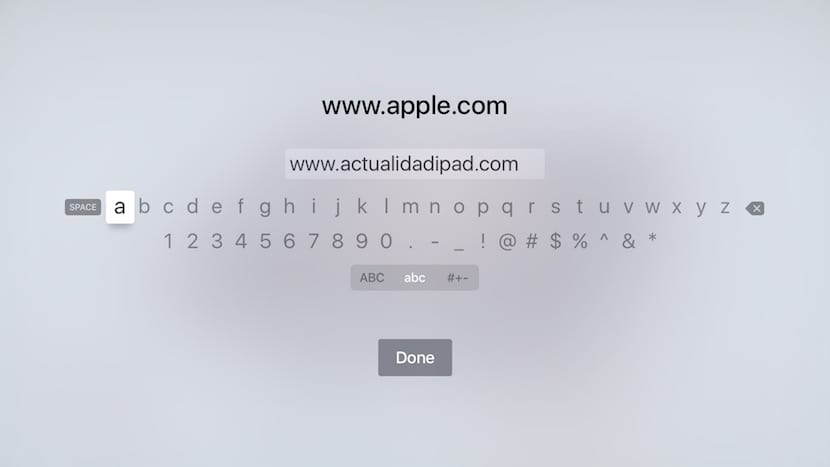
Sebaik-baiknya, Apple akan menambahkan Safari ke Apple TV anda dan izinkan kami menggunakan Siri untuk pergi ke halaman kegemaran kami atau untuk menentukan halaman yang ingin kita pergi dan bukannya menggunakan papan kekunci tvOS. Tetapi buat masa ini adalah alternatif yang dapat melayani banyak pemilik Apple TV.

Mari kita lihat bila perkara yang sama keluar tetapi untuk ibu
Ketentuan ini yang juga kami terangkan di blog.
Tidak dapat mengedit ketersediaan fail.h .... tidak ada izin pemilik..Saya telah menukar kebenaran dan tidak mungkin
Hai, perkara yang sama berlaku kepada saya, sehingga saya melihat video ini….https://youtu.be/gLqa5_gPYTQ , di mana apa yang dilakukannya adalah menyalin ketersediaan folder.h dan tampalkannya di desktop dan sekali di desktop jika ia membolehkan anda mengubahnya…. Kemudian apa yang harus anda lakukan apabila anda mengubahnya, salin dan tampal kembali ke laman web anda, berikan untuk menggantikannya dan itu sahaja ... Saya harap ia dapat membantu anda
Soalan…
Tutorial ini berguna untuk Apple TV 3rd. Generasi ?????
Atau hanya untuk ke-2 dan ke-1 ????
Saya harap anda dapat menyokong saya